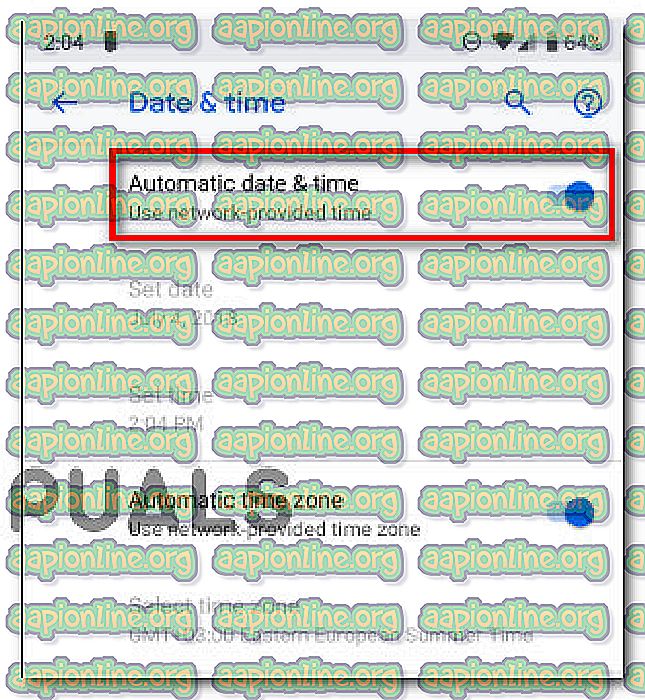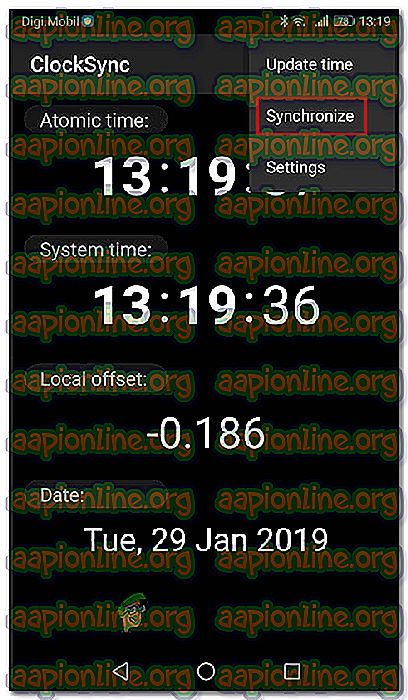Fix: Pokemon Go PvP funktioniert nicht auf Android
Viele Pokemon Go-Spieler hatten Probleme, im neuen Trainer-Kampfmodus (PvP-Modus) auf Android-Geräten anzutreten. Die meisten betroffenen Benutzer geben an, dass sie nicht angreifen können, keine Kampfanfragen annehmen können oder mit nicht spielbaren Verzögerungen zu kämpfen haben. Die meisten Verzögerungsprobleme wurden mit den neuesten Versionen behoben, aber es bleiben noch einige Probleme.

Was ist der Grund für das Problem, dass Pokemon Go PvP nicht funktioniert?
Der PvP-Modus in Pokemon Go ist eine neue Erweiterung des Spiels, sodass beim Start zunächst einige Turbulenzen zu erwarten sind. Niantic hat bereits einige Updates veröffentlicht, die Verzögerungsprobleme und Fehler behoben haben, aber die Benutzer haben immer noch Probleme. Bei der Untersuchung des Problems haben wir einige häufige Schuldige entdeckt, von denen bekannt ist, dass sie dieses spezielle Problem auslösen:
- Das Android-Gerät ist gerootet - Dieses Problem tritt häufig bei gerooteten Geräten auf. Dies geschieht, weil die automatische Synchronisierungsfunktion bei den meisten gerooteten Geräten standardmäßig deaktiviert ist. Wie sich herausstellt, ist es für das PvP-Spiel zwingend erforderlich, über die richtige Uhrzeit und das richtige Datum zu verfügen. In diesem Fall kann dieses Manko mit einer App (ClockSync) behoben werden
- Zeit und Datum sind nicht synchronisiert - Auf den meisten nicht gerooteten Geräten tritt dieses Problem auf, weil die automatische Zeiteinstellung im Einstellungsmenü deaktiviert ist. Ein häufiges Symptom dafür ist die Unfähigkeit, im PvP anzugreifen. Um das Problem zu beheben, müssen Sie auf Ihre Einstellungen für Datum und Uhrzeit zugreifen und das Standardverhalten korrigieren.
Wenn Sie Schwierigkeiten haben, eine Lösung für Ihre Pokemon Go-PvP-Probleme zu finden, haben wir möglicherweise ein paar Ideen. Unten finden Sie einige überprüfte Methoden, mit denen andere Benutzer in einer ähnlichen Situation das Problem behoben haben.
Befolgen Sie die für Ihr bestimmtes Szenario geltende Methode. Eine der beiden Methoden sollte Ihnen bei der Lösung dieses Problems helfen. Lass uns anfangen!
Methode 1: Automatische Zeit einschalten (nicht verwurzeltes Android)
Die meisten Benutzer, die auf dieses spezielle Problem gestoßen sind, haben gemeldet, dass sie es geschafft haben, das Problem zu beheben, indem sie die automatische Zeit in den Einstellungen ihres Telefons aktiviert haben. Es wurde berichtet, dass dieses Update für viele Benutzer wirksam ist, die nach dem Start des PvP-Matches nicht angreifen konnten.
Hier ist eine kurze Anleitung dazu:
- Stellen Sie sicher, dass die Pokemon Go-App auf Ihrem Android-Gerät vollständig geschlossen ist.
- Gehen Sie zu Einstellungen> Datum und Uhrzeit und suchen Sie nach einer Option mit dem Namen Automatisch Datum und Uhrzeit . Sobald Sie es sehen, schalten Sie den dazugehörigen Schalter so, dass es aktiviert ist. Wenn diese Option bereits aktiviert ist, deaktivieren Sie sie, starten Sie das Telefon neu und aktivieren Sie es erneut.
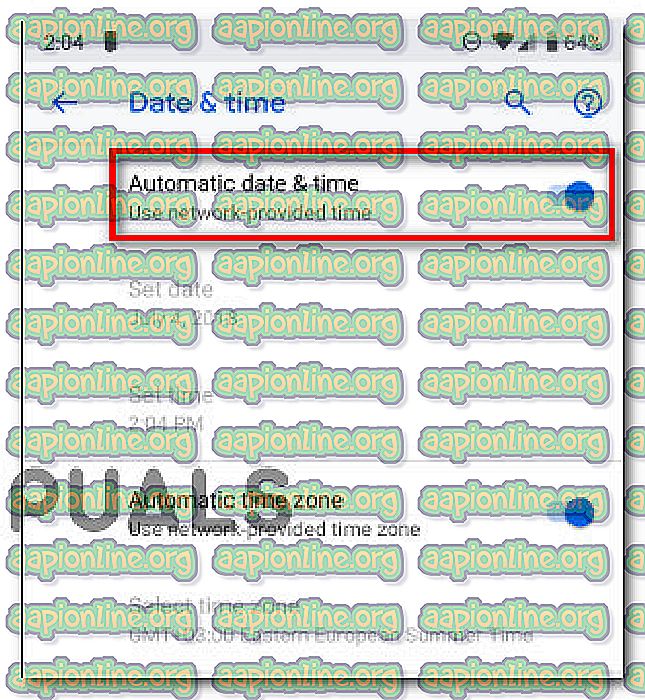
Hinweis: Beachten Sie, dass diese Option je nach Android-Hersteller unterschiedlich ist.
- Starten Sie Ihr Telefon neu.
- Öffne Pokemon Go beim nächsten Start und überprüfe, ob das Problem behoben ist.
Wenn Sie ein gerootetes Gerät verwenden, fahren Sie mit der folgenden Methode fort.
Methode 2: Verwenden der ClockSync-App (gerootetes Android)
Einige betroffene Benutzer haben bestätigt, dass sie das Problem mithilfe einer Android-App namens ClockSync lösen konnten . Diese App war Berichten zufolge für viele Pokemon Go-Spieler effektiv, die gerootete Telefone verwendeten.
Da die automatische Synchronisierung bei verwurzelten Telefonen keine Option ist, können Sie die ClockSync-App verwenden, um die Aufgabe für Sie zu erledigen. Hier ist eine kurze Anleitung, wie man es benutzt:
- Besuchen Sie diesen Link ( hier ) auf Ihrem Telefon und laden Sie die neueste Version von ClockSync herunter.
- Klicken Sie nach Abschluss der Installation oben rechts auf die Aktionsschaltfläche (Dreipunktsymbol) und wählen Sie " Synchronisieren" .
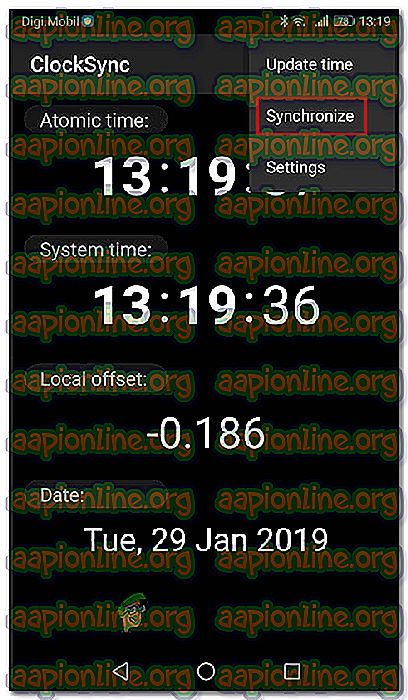
- Befolgen Sie anschließend die Anweisungen auf dem Bildschirm, um den Synchronisierungsvorgang abzuschließen.
- Starten Sie Ihr Telefon neu und überprüfen Sie, ob das Problem behoben wurde, indem Sie den PvP-Modus von Pokemon Go erneut öffnen.